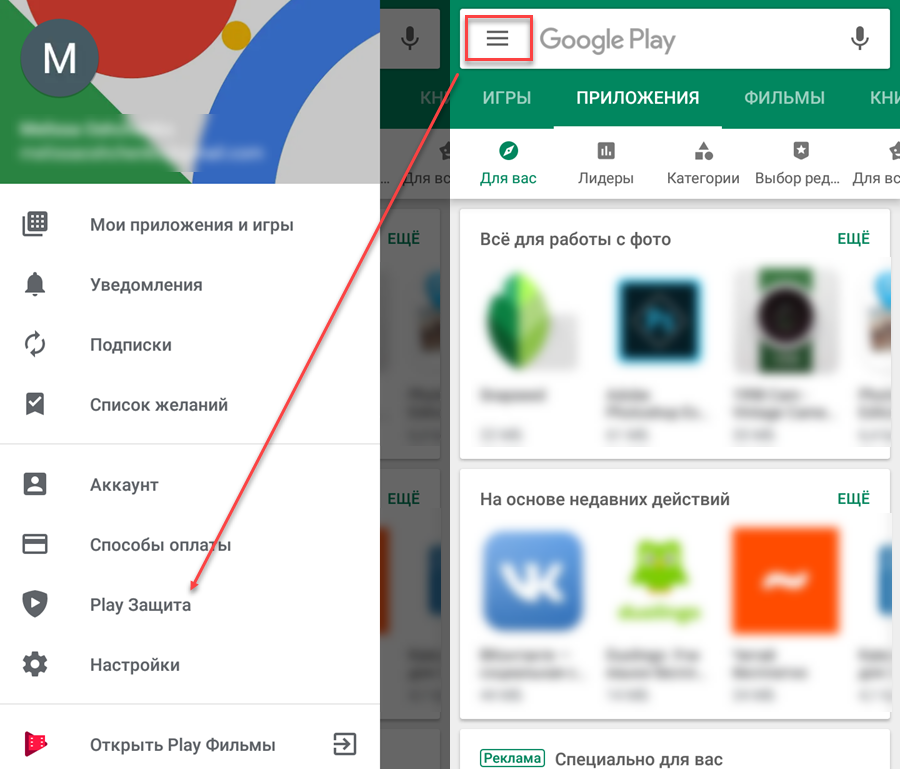Шаги по установке приложений, которых нет в официальных магазинах Android или iOS
Прежде чем продолжить, благодаря нашему профессиональному и этическому уровню, мы чувствуем себя обязанными: предупреждаем, что приложения вне Google Play не имеют гарантии, не содержат вирусов или неисправностей и могут нарушить работу нашего телефона. Для чего-то официальными магазинами являются Google Play и iTunes.
Имея это в виду, начнем с шагов загрузки:
На андроид
Сначала нам нужно активировать «Установка из неизвестных источников» , потому что без него мы не сможем ничего скачать из Google или любого другого браузера, потому что они не сертифицированы официальными магазинами .
Следуй инструкциям:
- Для активации функции заходим в раздел «Параметры» или «Конфигурация» , то в разделе «Замок и безопасность» и давайте попробуем отметить «Установка из неизвестных источников или происхождения».
- Когда мы это сделаем, мы увидим окно подтверждения, где нам нужно будет нажать «Принимать» чтобы иметь возможность подтвердить, что мы хотим, чтобы функция была активирована.
- Это очень сложно, поэтому мы рекомендуем использовать надежную платформу для загрузки APK. Мы лично используем Uptodown, который пока немного ненадежен.
- В Android есть отличный органайзер файлов и пакетов, поэтому загрузка APK будет идти прямо в папку. «Загрузки» .
- Находим пакет APK в папке загрузки и выбираем для запуска. При нажатии на нее открывается диалоговое окно, требующее, чтобы мы дали разрешение на установку.
После каждой загрузки нам придется возвращаться к настройкам и отключать «Неизвестные источники» . Будьте осторожны перед любым происшествием.
На iOS
Следует понимать, что система iOS немного сложнее, чем система Android, что в некотором смысле очень выгодно с точки зрения безопасности. Однако в некоторых случаях это ограничивает нас.
По этой причине, чтобы установить одно или несколько приложений вне iTunes, нам сначала нужно сделать джейлбрейк нашего iPhone:
- Когда мы делаем побег из тюрьмы, наш iPhone прекратит синхронизацию с iTunes. Но не волнуйтесь, потому что для этого мы можем загрузить приложение Sync из великой Cydia, и синхронизация вернется, как и раньше.
- Одно из приложений, которое мы можем найти в Cydia, — это iTools. С его помощью мы можем установить любую программу, несущую .IPA расширение без согласия iTunes. После того, как только что установили это приложение, заходим в » Меню И выбираем приложение, которое хотим установить.
- В левой нижней части мы найдем кнопку с названием «Установить» , то откроется окно, в котором нам нужно будет подтвердить, что мы хотим установить файл с .IPA расширение .
- В тот момент, когда мы щелкаем «Открыть» , начнется процесс установки, и мы сможем увидеть необходимое для этого время в виде временной шкалы.
Когда установка будет завершена, мы проверяем, что она была выполнена успешно и закроем приложение.
Шаг 8. Выпуск релиза для публикации вашего приложения
Вы почти закончили. Последний шаг включает проверку и развертывание вашего релиза после того, как вы позаботились обо всем остальном.
Перед просмотром и выпуском релиза убедитесь, что рядом с разделами со списком магазинов, рейтингом контента, ценообразованием и распространением вашего приложения имеется зеленая галочка.
Убедившись, что вы ввели эти данные, выберите свое приложение и перейдите к «Управление выпусками» — «Выпуски приложений». Нажмите «Редактировать релиз» рядом с нужным релизом и просмотрите его.
Затем нажмите «Обзор», чтобы перейти на экран «Обзор и выпуск». Здесь вы можете увидеть, есть ли какие-либо проблемы или предупреждения, которые вы могли пропустить.
Наконец, выберите «Подтвердить развертывание». Это также опубликует ваше приложение для всех пользователей в ваших целевых странах в Google Play.
Что дальше?
Если вы выполните все вышеперечисленные шаги правильно, все готово для успешной публикации приложения. Но ты пока не можешь расслабиться и расслабиться. Ваша работа только началась.
Чтобы максимально эффективно использовать свое новое приложение, вам необходимо продвигать его, чтобы люди знали об этом и находили его достаточно интересным для загрузки.
Кроме того, убедитесь, что вы вкладываете средства в поддержание вашего приложения в долгосрочной перспективе. Продолжайте улучшать и обновлять его, а также анализировать его производительность, чтобы превратить его в еще лучший продукт для ваших клиентов.
Uptodown
Мобильный клиент: есть
Пользователи, на смартфонах которых нет магазина Плей Маркет, могут воспользоваться сайтом Uptodown для установки APK-aфайлов. В настоящее время он входит в 180 самых посещаемых сайтов в мире согласно рейтингу Alexa. Ежемесячная аудитория ресурса составляет порядка 90 млн пользователей со всего мира. На сайте представлен каталог, который насчитает более 30 тыс. приложений в формате APK. Описания к доступным программам опубликованы на русском языке.
Все файлы перед публикацией на сайте проверяются на наличие вирусов через сервис VirusTotal, который содержит базу 50 антивирусных программ. Uptodown даёт полный доступ ко всем приложениям Android, включая их последние обновления, без необходимости заводить учётную запись Google.
В дополнение к сайту Uptodown имеет официальный клиент для Android, в котором есть доступ к ряду полезных инструментов, таких как автоматические обновления и возможность установить предыдущие версии. Ещё одна полезная фишка Uptodown — это возможность отката к более старой версии программы. Если обновление принесло больше вреда, чем пользы, вы можете вернуться к предыдущей версии, пока разработчики всё не исправят. Сервис использует так называемые нейтральные скриншоты, которые показывают, как действительно выглядит приложение, вместо рекламных скриншотов от разработчиков.
Шаг 4: Подготовьте представление приложения в магазине
Прежде чем вы сможете опубликовать свое приложение, вам необходимо подготовить его представление. Это все детали, которые будут отображаться для клиентов в списке вашего приложения в Google Play.
Примечание. Вам не обязательно выполнять этот шаг, прежде чем переходить к следующему. Вы всегда можете сохранить черновик и вернуться к нему позже, когда будете готовы к публикации.
Информация, необходимая для вашего списка магазинов, делится на несколько категорий:
| Поле | Описание | Лимит символов | Заметки |
| Заголовок | Имя вашего приложения в Google Play | 50 символов | Вы можете добавить одно локализованное имя приложения для языка |
| Короткое описание | Первый текст, который увидят пользователи, при просмотре подробной информации о приложении на его странице в Google Play | 80 символов | Пользователи смогут развернуть этот текст для просмотра полной версии описания |
| Полное описание | Подробное описание приложения в Google Play | 4000 символов |
Название и описание вашего приложения должны быть написаны с учетом удобства работы с пользователем.
Используйте правильные ключевые слова, но не переусердствуйте. Убедитесь, что ваше приложение не выглядит как спам или рекламное, иначе оно может быть приостановлено в Play Store.
А если вам потребуется продвижение вашего приложения, вы можете заказать его у компании https://advertmobile.net/.
Графические ресурсы
Под графическими ресурсами вы можете добавлять скриншоты, изображения, видео, рекламную графику и значки, которые демонстрируют функции и функциональность вашего приложения.
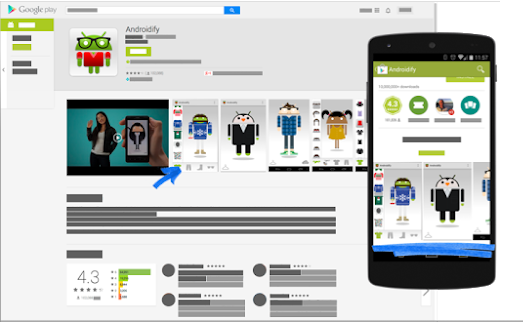
Некоторые части графических ресурсов являются обязательными, например, снимки экрана, графические объекты и значок с высоким разрешением. Другие не обязательны, но вы можете добавить их, чтобы сделать ваше приложение более привлекательным для пользователей.
Для каждого загружаемого графического объекта существуют особые требования, такие как формат файла и размеры. Вы можете прочитать больше о каждом требовании здесь.
Языки и переводы
Вы также можете добавить перевод информации вашего приложения в список деталей магазина, а также снимки экрана на других языках и другие локализованные изображения.
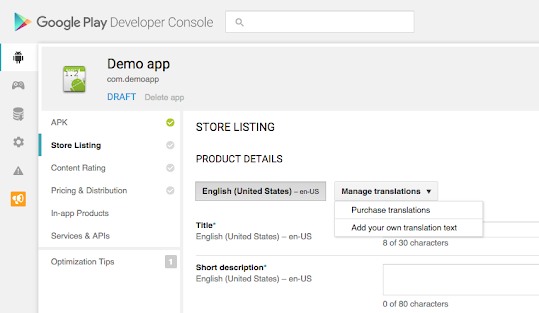
Кроме того, пользователи могут просматривать автоматические переводы информации вашего приложения с помощью Google.
Переведите (за исключением армянского, романского, тагальского и зулусского), если вы не добавляете свои собственные переводы.
Категоризация
Эта часть требует, чтобы вы выбрали соответствующий тип и категорию, к которой относится ваше приложение. В раскрывающемся меню вы можете выбрать приложение или игру для типа приложения.
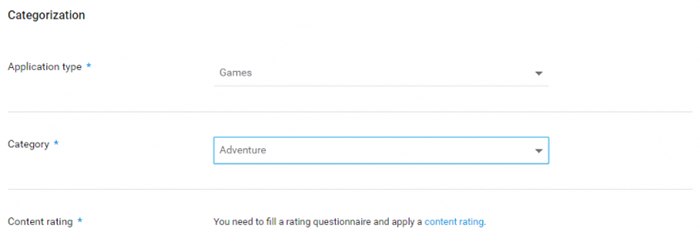
Существуют различные категории для каждого типа приложений, доступных в магазине Play. Выберите тот, который ваше приложение подходит лучше всего.
Чтобы оценить свой контент, сначала нужно загрузить APK. Вы можете оставить этот шаг на потом.
Контактная информация
Эта часть требует от вас ввода контактных данных, чтобы предоставить вашим клиентам доступ к поддержке вашего приложения.
Здесь вы можете добавить несколько каналов контактов, таких как электронная почта, веб-сайт и номер телефона, но указание контактного электронного адреса обязательно для публикации приложения.
Политика конфиденциальности
Для приложений, которые запрашивают доступ к конфиденциальным пользовательским данным или разрешениям, вам необходимо ввести всеобъемлющую политику конфиденциальности, которая эффективно раскрывает, как ваше приложение собирает, использует и передает эти данные.
Вы должны добавить URL-ссылку на вашу политику конфиденциальности в вашем списке магазинов и в вашем приложении. Убедитесь, что ссылка активна и соответствует вашему приложению.
Вы закончили со списком магазинов. Нажмите «Сохранить черновик», чтобы сохранить свои данные. Вы всегда можете пропустить некоторые шаги и вернуться к ним позже, прежде чем опубликовать свое приложение.
Комплексное продвижение
Правильная раскрутка приложений в Google Play подразумевает работу сразу по нескольким каналам. Упор делается не только на продвижение в рамках маркета, но и за его пределами. Если раскрутка выполняется совместно со специалистами, то на этапе аудита определяется цена работ, а также формируется стратегия по монетизации.
Шаг 15. Анализ конкурентов
Для составления оптимального плана действий необходимо узнать, как продвигаются ближайшие конкуренты. Специалисты определяют методы работы, и показатели через доступные сервисы, ищут способы более эффективного продвижения.
Шаг 16. Иконка, заголовок
Иконке уделяется максимум внимания, поскольку серьезно влияет на мнение пользователей. Изображение должно быть привлекательным, запоминающимся и соответствовать требованиям маркета.
Шаг 17. SEO (ASO)
Помимо иконки и заголовка оптимизируется карточка в маркете. Наводится порядок в скриншотах, при необходимости добавляется видеотизер, создается качественное описание (с ключами), правильно заполняются разделы “Дополнительно” и “О приложении”.
Шаг 18. Комьюнити
В ответах на отзывы в Плей Маркете, а также при взаимодействии через соцсети и другие каналы стоит избегать официоза, занудства. С аудиторией рекомендуется общаться на одном языке, что позволит повысить лояльность.
Шаг 19. Мотивированные установки
Привлечение органического трафика за счет сотрудничества со специальными сервисами.
Они набирают аудиторию, которая за определенное вознаграждение устанавливает продвигаемый продукт и пользуется им. Мотивированные установки приложений и ASO при грамотном использовании дают результат на долгосрочной перспективе.
Шаг 20. Локализация
Для выхода на зарубежные рынки классического перевода недостаточно
Важно готовить версии продукта с учетом культурной специфики государств, на которые планируется делать упор
Шаг 21. Сайты
Продвигаться стоит на разных площадках. Упор рекомендуется делать на тематических площадках:
- развлекательных сайтах;
- инди-площадках;
- ресурсах для гиков;
- профильных форумах.
Шаг 22. Монетизация
План получения прибыли формируется на этапе разработки. Ориентироваться стоит на аудиторию стран, в которые планируется выход. Чаще всего разработчики и опытные маркетологи останавливаются на классических форматах – freemium и бесплатных проектах со встроенной рекламой.
Шаг 23. Реклама в соцсетях и мобильных сетях
Раскрутка игры в Гугл Плей не должна ограничиваться внутренними работами. Необходимо постоянно рекламироваться через внешние источники. В случае с социальными сетями использовать можно такие инструменты:
- Facebook App Install Ads от одноименной соцсети;
- таргетированная реклама по FB. Instagram и WhatsApp;
- таргет через рекламный кабинет ВКонтакте;
- продвижение по сервисам от MailRu Group через MyTarget.
Дополнительно – работа с мобильными рекламными сетями. Они размещают в приложениях и играх банеры, а также короткие ролики, рекламирующие продукт. Для мобильных устройств такие методы наиболее эффективны.
Шаг 24. Издательство
Можно миновать все тяжести вывода в ТОПы и передать всю работу издательству. Специалисты такого сервиса самостоятельно проанализируют проект, при необходимости доработают и протестируют, а также выведут в лидеры по необходимым категориям в Плей Маркете.
Ранжирование приложений в ТОПах
Для приложений, которые размещаются в маркете, действует система сортировки, схожая с используемой при формировании выдач в классических поисковиках. Помимо стандартных факторов ранжирования (количество загрузок и удалений, отзывов, средняя оценка) на позицию в ТОПе влияет еще несколько аспектов, рассмотренных далее.
Шаг 2. Рейтинги
Изначально все игры и программы, которые публикуются в маркете, попадают в общие списки с привязкой к категории и локации. Повышение в рейтинге происходит за счет положительных отзывов и оценок, скачиваний. Играет роль и качественная ASO оптимизация приложения.
Шаг 3. Категории
Для игровых приложений предусмотрено 34 категории. Крупные издатели игр или студии разработчиков выбирают подходящую самостоятельно. В соответствии с рекомендациями Google выбирать категорию надо точно. Однако часто выполняется размещение в малоразвитых категориях для ускорения роста в общем рейтинге.
Шаг 4. Фичеринг
Фичеринг – бесплатное попадание в подборки, которые рекламируются на главной странице Google Play.
Размещение происходит автоматически, за счет алгоритмов, которые отслеживают статистику всех публикуемых приложений.
Шаг 5. Рекомендации
Фичеринг подразумевает размещение подборки на главной странице маркета или в категориях. Такие подборки носят для посетителей рекомендательный характер.
Шаг 6. Выбор редакции
Элитная категория, которая обновляется раз в 3 недели и генерирует больше всего загрузок. Попасть сюда достаточно сложно: потребуется серьезная работа с ASO и аудиторией.
Шаг 7. Подборки
Тематические подборки – еще одна категория фичеринга. Обновляется ежедневно для каждой категории, в качестве решающего фактора используется количество загрузок.
Шаг 8. Бесплатные
Большой ТОП, в котором собираются приложения, распространяемые по двум моделям – полностью бесплатные (с рекламой) и freemium. Зависит от суточного уровня скачиваний. Проекты, входящие в ТОП-10 получают неплохой органический прирост. Продвижение игр в google play часто проходит по такому сценарию.
Шаг 9. Общий платный
Работает аналогично бесплатному, но менее привязан к количеству скачиваний. Рейтинг изменяется ежесуточно и формируется отдельно для каждого региона. Засчитываются приложения, если система зафиксирует оплату со стороны пользователя при установке.
Шаг 10. Новинки (Google Play)
Наиболее востребованный вариант для новичков, обновляется раз в неделю, имеет привязку к региону. Размещение здесь происходит автоматически, как в случае с “Выбором редакции” и подборками.
Особое описание, влияет на раскрутку в Google Play
С кратким описанием все просто. В нем нужно указать основные фичи вашего приложения. А вот с основным описанием придется попотеть.
В Google Play в отличие от Appstore нет ТЭГов. Поэтому ключевики нужно вставлять в само описание и желательно это делать незаметно для читателя. Чтобы подняться в поиске выше, основное ключевое слово должно повторяться в описании не менее 7 раз. Его можно использовать в разных вариациях.
Так же нужно добавить дополнительные ключевые слова по которым пользователи могут искать приложение.
Очень важно не переборщить с ключевыми словами, чтобы избежать блокировки. Очень часто блокируют приложения, когда в описании встречаются перечисления вроде такого -«В нашем приложении есть анекдоты: про Вовочку, про Штирлица, Про Василия Иваныча, про Чебурашку и т.д.». Популярные ключевые слова узнать очень просто
Для этого достаточно начать вводить слова в поиске, с которыми ассоциируется ваше приложение. И Google Play начнет предлагать самые популярные варианты
Популярные ключевые слова узнать очень просто. Для этого достаточно начать вводить слова в поиске, с которыми ассоциируется ваше приложение. И Google Play начнет предлагать самые популярные варианты.
Как загрузить из Google Play платные приложения
Процесс загрузки платного приложения немного отличается от бесплатного. Это выглядит следующим образом:
1. Нажмите на приложение, которое Вы хотите загрузить;
2. Нажмите на строку с ценой, чтобы открыть варианты оплаты;
3. По умолчанию отображается способ оплаты, ранее установленный в Настройках. Если Вы хотите изменить его, нажмите кнопку с направленной вниз стрелкой;
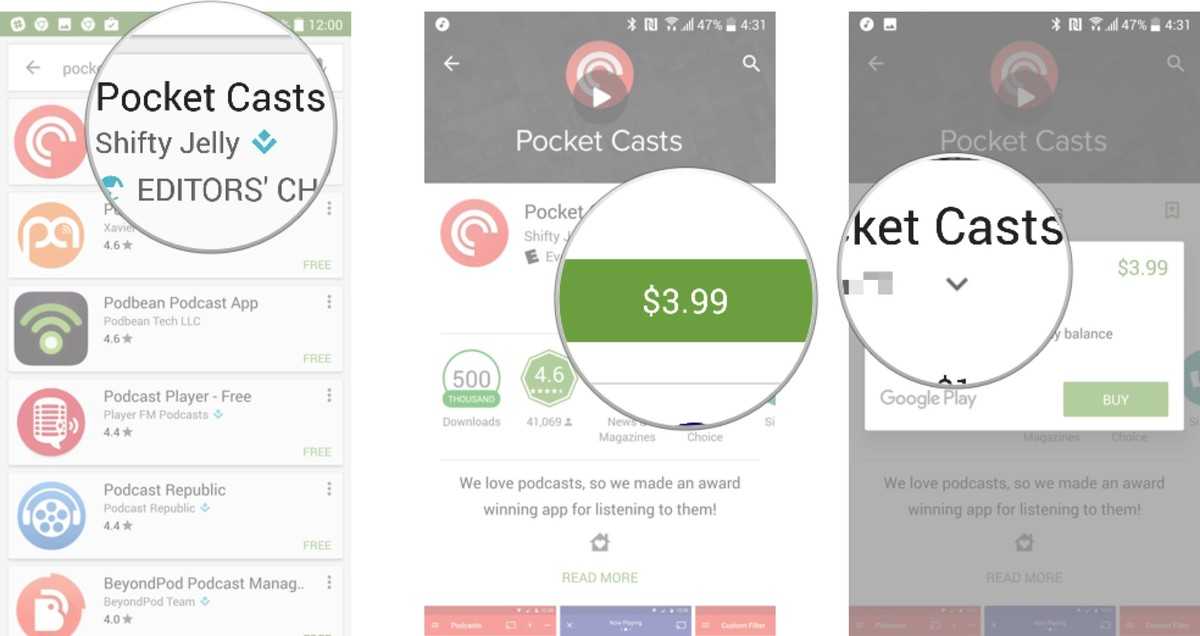
- Нажмите «Способы оплаты»;
- Нажмите на один из доступных способов оплаты. Если их нет, система предложит вам добавить кредитную карту, счет PayPal и так далее;
- Нажмите «Купить»;
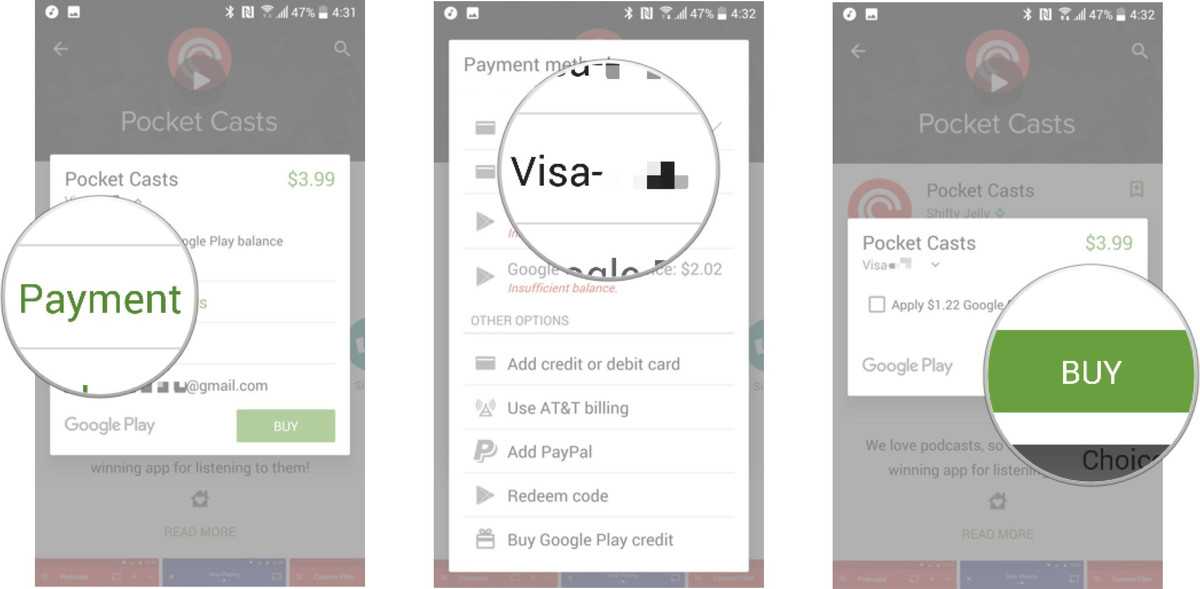
- Введите пароль;
- После обработки оплаты начнется загрузка приложения. Чтобы закрыть окно, нажмите «Продолжить».
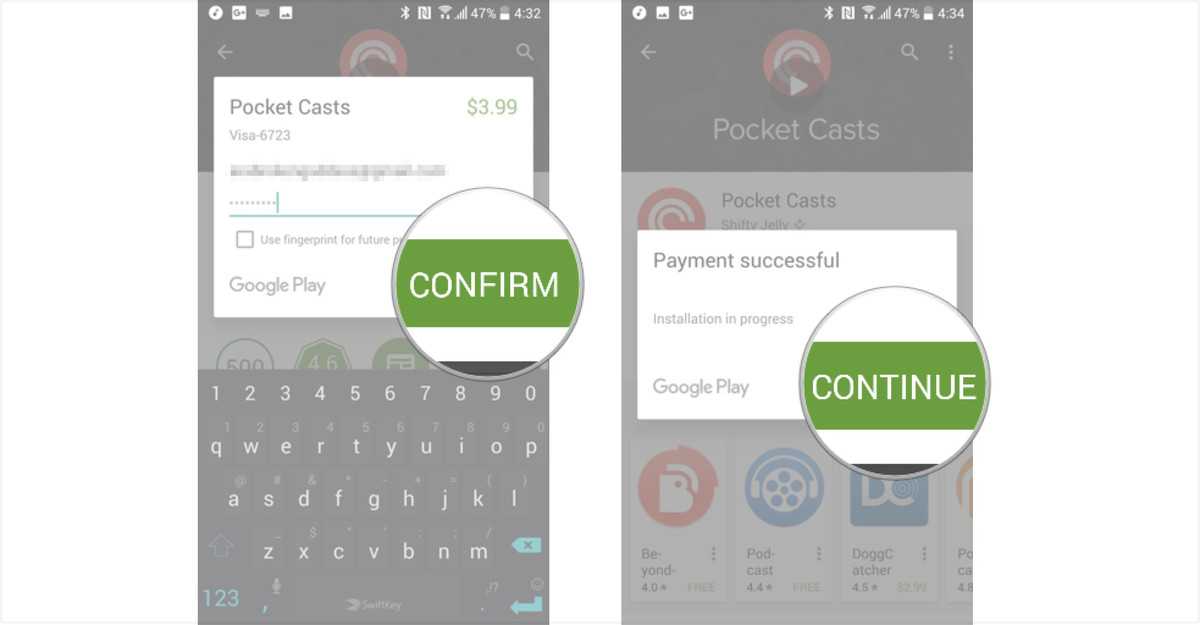
Визуальное ASO в Google Play: иконка, скриншоты и видео
В Google Play отображение визуальных метаданных в поиске отличается от App Store
А значит, при оптимизации иконки и скриншотов важно соблюдать некоторые правила.
Уделяйте особое внимание выбору иконки
В отличии от App Store, в поисковой выдаче Google Play по общим запросам отображается только иконка без скриншотов.
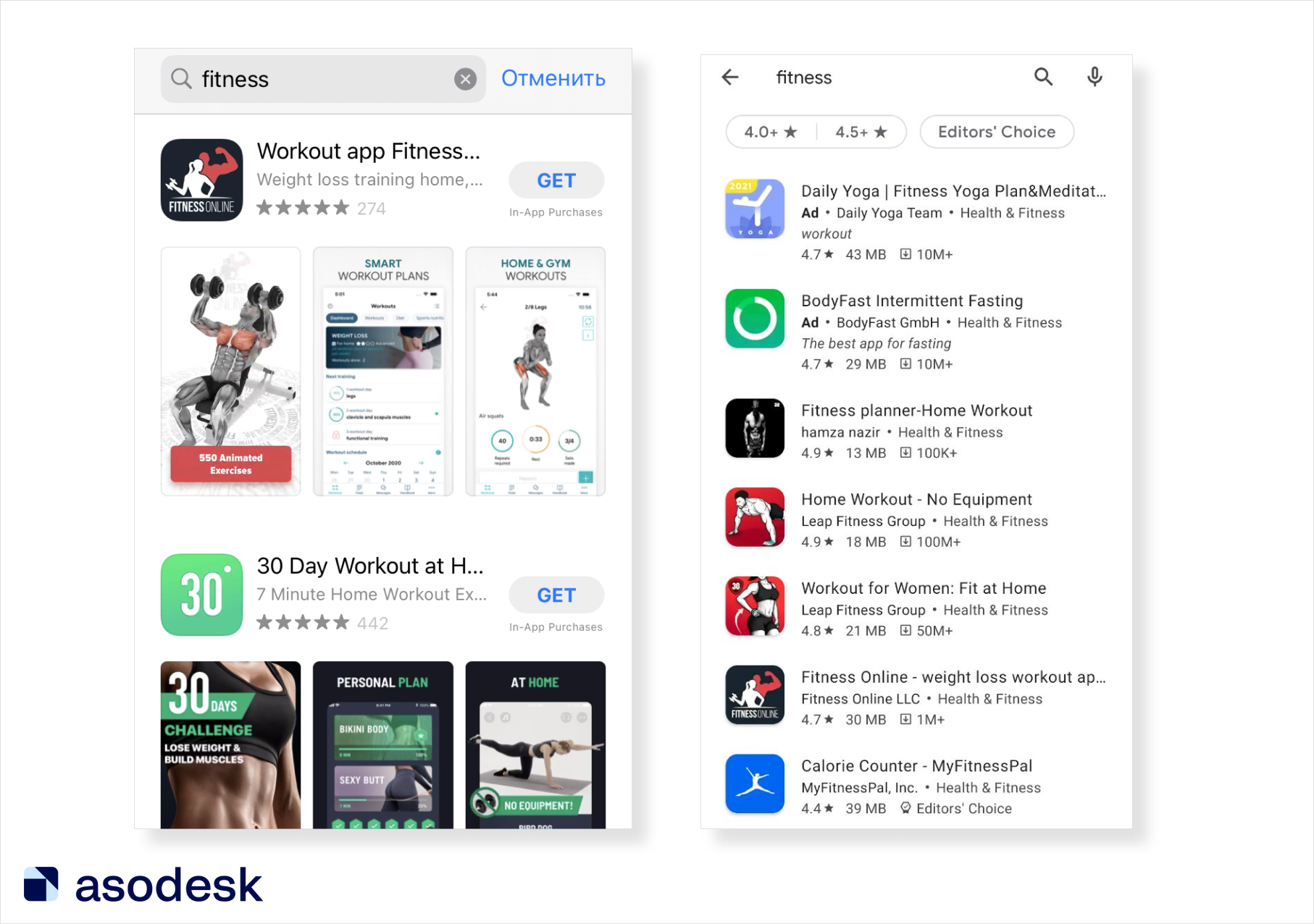 Поисковая выдача по запросу «fitness» в App Store и Google Play
Поисковая выдача по запросу «fitness» в App Store и Google Play
Вам нужно обратить внимание пользователя на ваше приложение только за счёт иконки и названия
Поэтому выбрать правильную иконку в Google Play — особенно важно
Перед выбором нужно провести конкурентный анализ. С помощью Keyword Charts в Asodesk вы можете посмотреть иконки других приложений, которые также находятся в выдаче по запросам из семантического ядра. Так вы проанализируйте конкурентов намного быстрее, чем если будете смотреть выдачу по каждому запросу вручную.
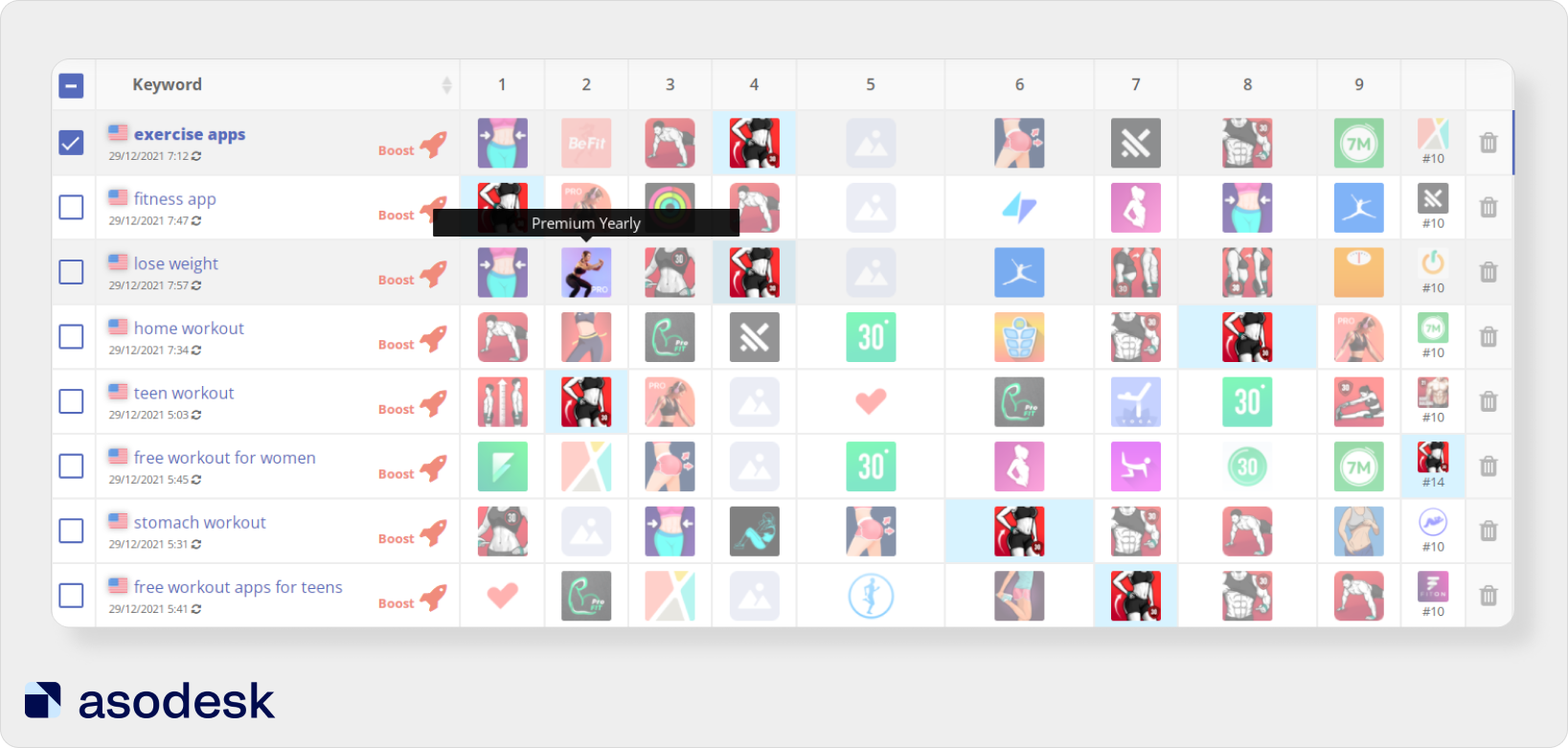 Keyword Charts в Asodesk
Keyword Charts в Asodesk
Нужно подобрать такую иконку, которая будет выделяться на фоне конкурентов, рассказывать о назначении вашего приложения и ассоциироваться с ним. Обычно я показываю дизайнеру иконки других популярных приложений и даю задание сделать такой креатив, который будет заметен на их фоне.
Важно сделать несколько иконок, а затем провести A/B-тестирование и подобрать тот вариант, у которого будет наибольшая конверсия. Читайте, как провести A/B-тесты и выбрать лучшую иконку для игрового приложения в кейсе Black Bears.
При подборе скриншотов опирайтесь на функции приложения и результаты A/B-тестирования
Выбрать наилучшее скриншоты для приложения помогут следующие правила:
1. Продумайте, что хотите показать
Не начинайте работу над скриншотами с идеи о том, как сделать красиво. Опирайтесь на то, какое сообщение вы хотите передать. Проанализируйте, что предлагают конкуренты, и попробуйте сделать скриншоты, которые отражают ценность вашего приложения.
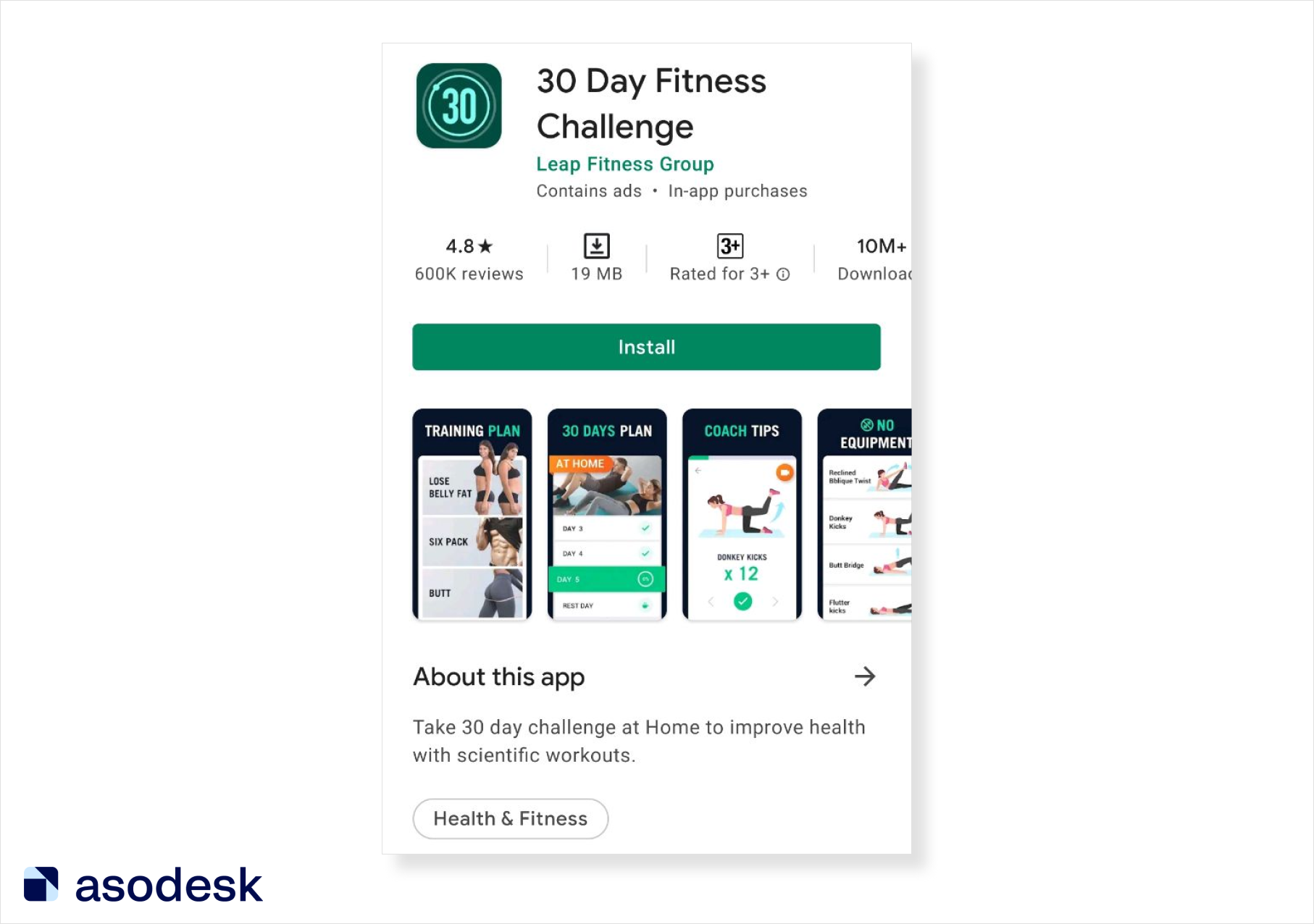 Приложение 30 Days Fitness Challenge в Asodesk
Приложение 30 Days Fitness Challenge в Asodesk
2. Выберите горизонтальную или вертикальную ориентацию
Чтобы правильно выбрать ориентацию скриншотов, нужно опираться на задачи приложения, анализ конкурентов и особенности ниши.
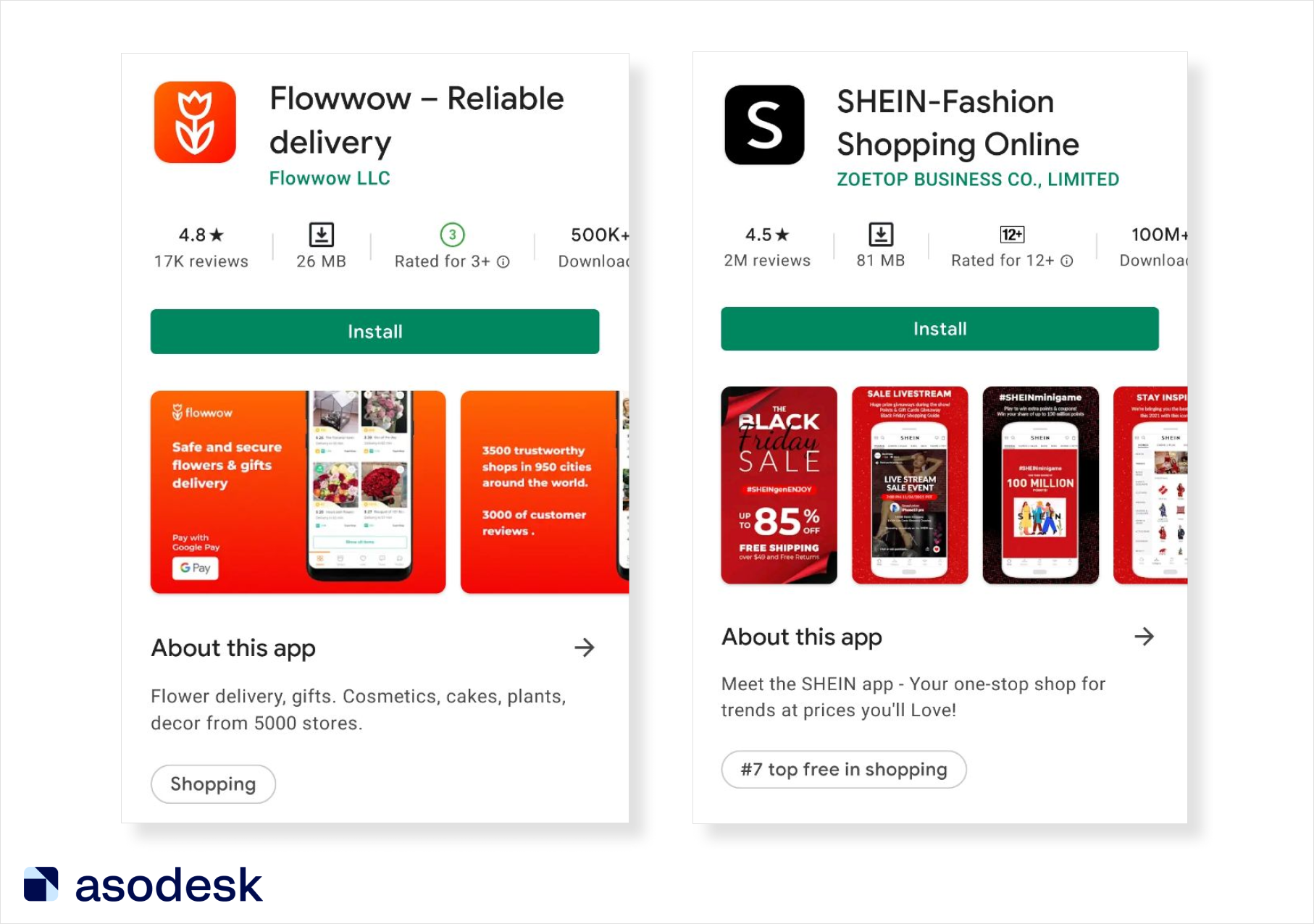 Примеры горизонтальной и вертикальной ориентации скриншотов в Google Play
Примеры горизонтальной и вертикальной ориентации скриншотов в Google Play
На эфире Asodesk в Clubhouse ASO-эксперты отметили, что горизонтальные скриншоты почти всегда выигрывают на тестах в их проектах. Горизонтальные скриншоты показывают более высокую конверсию даже для вертикальных игр.
Вы можете попробовать разные варианты ориентации скриншотов на A/B-тестах и выбрать подходящий. Читайте другие гипотезы по визуальной оптимизации приложения в статье.
4. Учитывайте требования Google Play к скриншотам
Сейчас на скриншотах и иконке запрещено говорить об успехах приложения, наградах, цене и рекламе. Нельзя использовать слова «Лучшее», «№ 1», «Популярное», «Новинка», «Скидка», «Распродажа», «Миллион скачиваний». Также запрещены призывы к скачиванию и нельзя перегружать скриншоты мелкими элементами.
Читайте другие к визуальным метаданным. Узнайте, как подготовить скриншоты и видео для Google Play в статье Asodesk.
5. Выберите между скриншотами и видео
Согласно исследованию Asodesk, только 28% издателей в Google Play используют видео. Лина Данильчик (менеджер по маркетингу в SplitMentics) советует сделать A/B-тест перед добавлением роликов. Эксперименты на платформе SplitMetrics показали, что из-за видео коэффициент конверсии может снизиться.
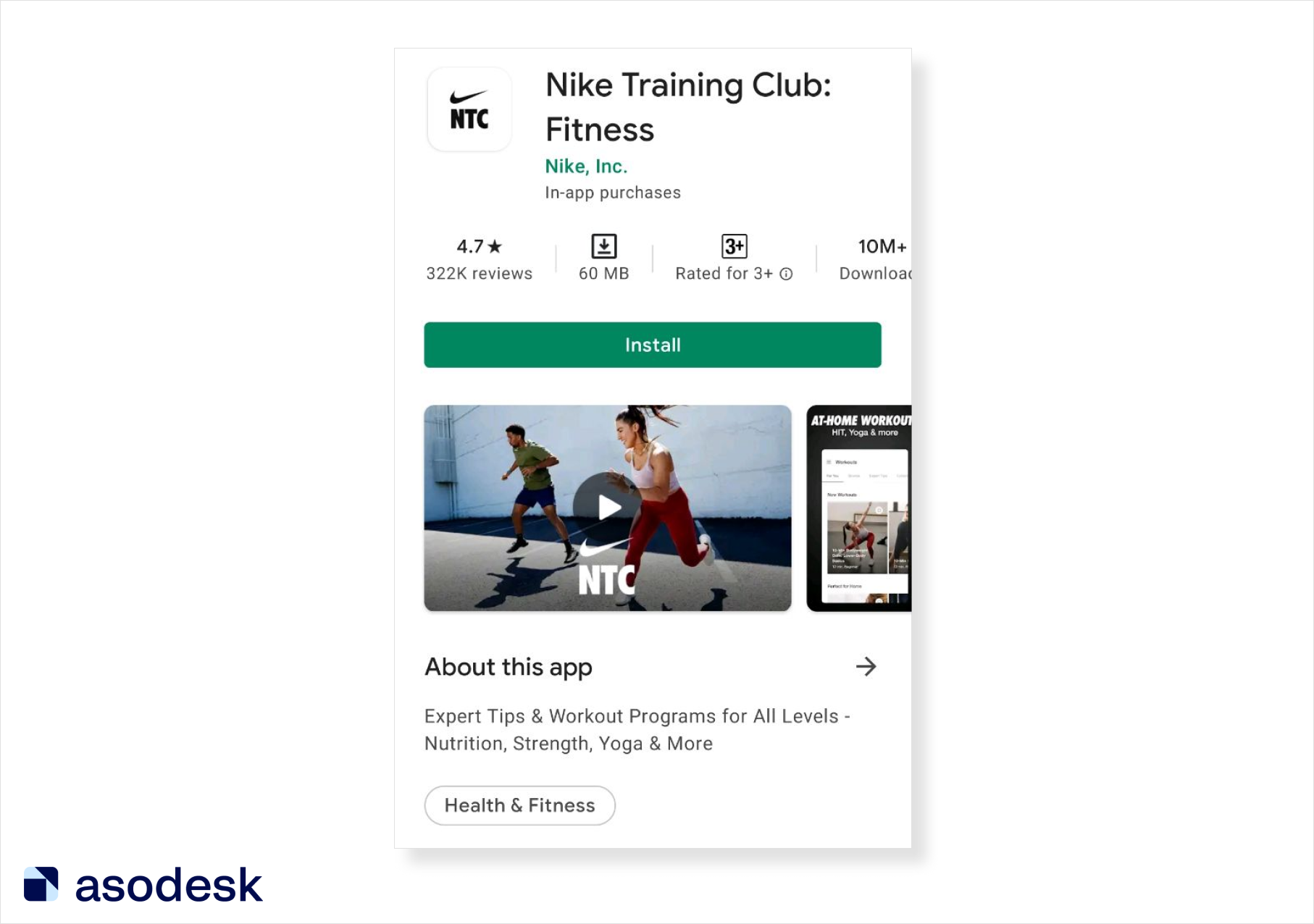 Страница приложения Nike Training Club в Google Play
Страница приложения Nike Training Club в Google Play
При подготовке со скриншотов и видео важно учитывать требования Google Play к метаданным, отталкиваться от смысла приложения и результаты A/B-тестирования
Как найти удаленные приложения на Андроиде
Сразу хотим вас предупредить, что «физически» эти программы и игры на вашем телефоне присутствовать не будут, поэтому не надейтесь, что какой-то магической кнопкой вы их восстановите одним щелчком. Это возможно только в том случае, если у вас заранее был создан бекап, и тогда требуется полное восстановление данных на Андроиде, что описано у нас в другой статье.
Здесь же мы вам подскажем, как посмотреть удаленные приложения на Андроиде, то есть, узнать их названия и потом заново установить. Да, здесь уже можно будет просто скачать одной кнопкой, но все данные в самой программе или игре, как правило, будут удалены.
Просмотр через Play Маркет
Изначально рекомендуем вам смотреть данные через Play Маркет, где полностью ведется учет всех ваших приложений, как загружаемых ранее, так и установленных на текущий момент. Даже если вы уже удалили программу ил игру со своего смартфона, можно будет посмотреть, как она называлась и инсталлировать ее в один клик обратно.
- Откройте Play Маркет на телефоне;
- Нажмите на иконку со своей аватаркой, чтобы вызвать меню;
- Далее перейдите в раздел «Управление приложениями и устройством»;
- В следующем окошке нажмите пункт «Управление»;
- Перед вами появится список всех приложений, которые установлены на телефоне, однако нам нужны именно те, которые вы удалили ранее, поэтому нажимаете на «Установлено» и выбираете в списке «Не установлено»;
- Собственно, теперь вы перед собой видите полный список тех приложений, которые ранее вы устанавливали на этот телефон или в этой учетной записи Google (но на другом девайсе);
- Отмечаете галочками все необходимые программы и вверху нажимаете на иконку загрузки. На этом все. Через несколько минут приложение будет установлено на вашем девайсе и вы сможете им пользоваться в полной мере.
Внимание! Вы также можете использовать вкладку «Сортировки», чтобы расположить список в алфавитном порядке для более быстрого поиска. На этом процесс поиска удаленных приложений на Андроиде завершен
Вы в любой момент сможете зайти в Play Маркет и просмотреть информацию
Однако важно понимать, что, загрузки привязываются именно к учетной записи, и если ранее вы использовали другой логин в Google, то авторизоваться нужно будет именно с него. На этом процесс поиска удаленных приложений на Андроиде завершен
Вы в любой момент сможете зайти в Play Маркет и просмотреть информацию. Однако важно понимать, что, загрузки привязываются именно к учетной записи, и если ранее вы использовали другой логин в Google, то авторизоваться нужно будет именно с него
На этом процесс поиска удаленных приложений на Андроиде завершен. Вы в любой момент сможете зайти в Play Маркет и просмотреть информацию
Однако важно понимать, что, загрузки привязываются именно к учетной записи, и если ранее вы использовали другой логин в Google, то авторизоваться нужно будет именно с него
Просмотр через браузерную версию Play Маркета
Еще один вариант – это просмотр всех ранее установленных и удаленных приложений через браузерную версию Play Маркет. Это удобно, например, если у вас сейчас используется другая учетная запись на телефоне или попросту нет возможности выйти в интернет со смартфона.
- В браузере вашего компьютера откройте сайт play.google.com;
- В верхней правой части окна нажмите вкладку «Войти», чтобы авторизоваться под своей учетной записью Google. Если уже авторизованы, переходите к следующему шагу нашей статьи;
- В правой части экрана найдите вкладку «Мои приложения». Здесь будет отображаться полный список всех программ и игр, установленных на вашем девайсе;
- Просматриваете список и находите то, что вам нужно. Если вы хотите заново установить приложение на свое устройство, просто нажимаете на название продукта;
- Далее кликаете по вкладке «Установлено» и в отдельном окошке кликаете по кнопке «Установить», предварительно выбрав устройство, куда именно будет произведена инсталляция данного приложения.
Помните, что вся история о ваших действиях полностью хранится на устройствах под управлением Android в вашей учетной записи Google, поэтому вы без особых проблем сможете заново установить приложения, ранее используемые на вашем девайсе.
Поделиться ссылкой:
Шаг 5: Загрузить APK в релиз приложения
Теперь, когда вы подготовили почву для окончательной загрузки своего приложения, пришло время выкопать ваш APK-файл.
Пакет Android Package (или APK, сокращенно) — это формат файла, используемый операционной системой Android для распространения и установки приложений. Проще говоря, ваш файл APK содержит все элементы, необходимые для того, чтобы ваше приложение действительно работало на устройстве.
Google предлагает вам несколько способов загрузки и выпуска вашего APK. Однако перед загрузкой файла необходимо создать выпуск приложения.
Чтобы создать релиз, выберите приложение, созданное на шаге 3. Затем в меню слева перейдите к «Управление релизами» → «Релизы приложений».
Здесь вам нужно выбрать тип релиза, в который вы хотите загрузить свою первую версию приложения. Вы можете выбрать между внутренним тестом, закрытым тестом, открытым тестом и производственным выпуском.
Первые три релиза позволяют вам протестировать ваше приложение среди избранной группы пользователей, прежде чем оно станет доступным для всех.
Это более безопасный вариант, поскольку вы можете проанализировать результаты теста и оптимизировать или исправить свое приложение соответствующим образом, если необходимо, прежде чем распространять его среди всех пользователей.
Однако, если вы создадите производственную версию, ваша загруженная версия приложения станет доступной для всех в странах, в которых вы решите ее распространять.
Выбрав опцию, нажмите «Создать релиз».
Далее, следуйте инструкциям на экране, чтобы добавить файлы APK, назовите и опишите свой выпуск.
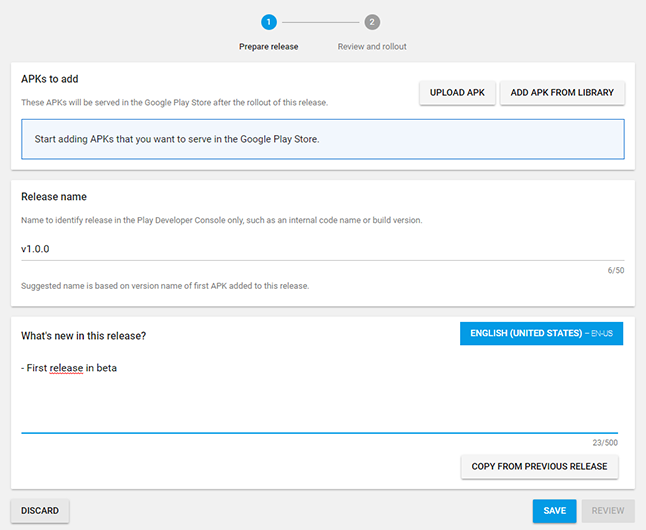
После того, как вы закончите, нажмите Сохранить.